Getting Started with WinForms LinearGauge
This article shows how you can start using RadLinearGauge.
Adding Telerik Assemblies Using NuGet
To use RadLinearGauge when working with NuGet packages, install the Telerik.UI.for.WinForms.AllControls package. The package target framework version may vary.
Read more about NuGet installation in the Install using NuGet Packages article.
With the 2025 Q1 release, the Telerik UI for WinForms has a new licensing mechanism. You can learn more about it here.
Adding Assembly References Manually
When dragging and dropping a control from the Visual Studio (VS) Toolbox onto the Form Designer, VS automatically adds the necessary assemblies. However, if you're adding the control programmatically, you'll need to manually reference the following assemblies:
- Telerik.Licensing.Runtime
- Telerik.WinControls
- Telerik.WinControls.UI
- TelerikCommon
The Telerik UI for WinForms assemblies can be install by using one of the available installation approaches.
Defining the RadLinearGauge
This article shows how you can add the control at design time or with code
Design Time
When you drag a RadLinearGauge from the Toolbox and then drop it on the form, the gauge gallery will offer you to pick up the desired type:
Figure 1: Gallery Types
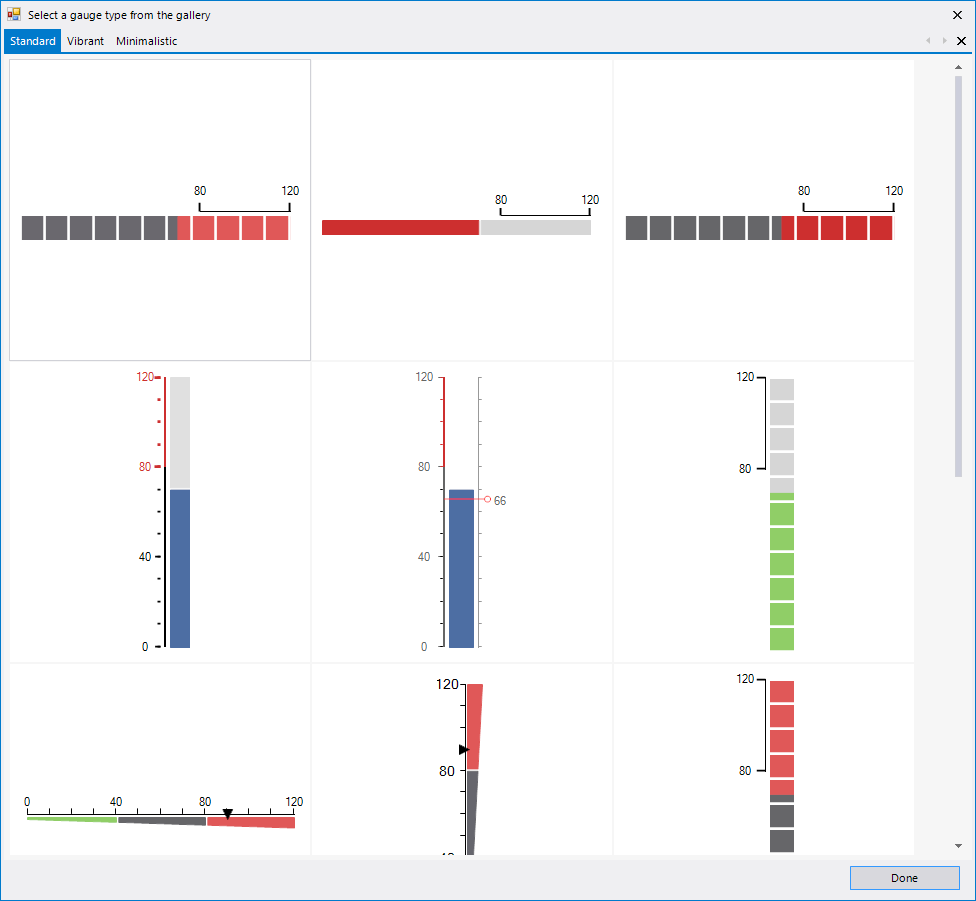
If you do not choose a gauge's style and just close the gallery, an empty RadRadialGauge will be created.
You can open the gallery from the smart tag as well.
Figure 2: Smart Tag Gallery Option
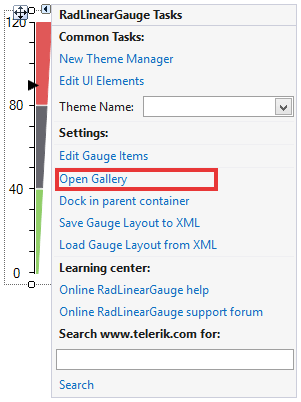
Adding Items Programmatically
This example demonstrates how to programmatically setup a linear gauge.
Figure 3: Programmatically Added Items

Add Items
RadLinearGauge radLinearGauge1 = new RadLinearGauge();
radLinearGauge1.Location = new Point(20, 20);
radLinearGauge1.Padding = new System.Windows.Forms.Padding(0, 10, 0, 10);
radLinearGauge1.RangeEnd = 100F;
radLinearGauge1.Size = new System.Drawing.Size(70, 384);
radLinearGauge1.Value = 70F;
radLinearGauge1.BackColor = Color.White;
radLinearGauge1.Vertical = true;
this.Controls.Add(radLinearGauge1);
LinearGaugeBar linearGaugeBar1 = new LinearGaugeBar();
linearGaugeBar1.BackColor = Color.DarkGray;
linearGaugeBar1.BackColor2 = Color.LightGray;
linearGaugeBar1.BindEndRange = true;
linearGaugeBar1.Offset = 35F;
linearGaugeBar1.RangeEnd = 100F;
LinearGaugeLine linearGaugeLine1 = new LinearGaugeLine();
linearGaugeLine1.AutoSize = false;
linearGaugeLine1.Bounds = new System.Drawing.Rectangle(0, 0, 60, 384);
linearGaugeLine1.Offset = 35F;
linearGaugeLine1.Padding = new System.Windows.Forms.Padding(0);
linearGaugeLine1.RangeEnd = 100F;
linearGaugeLine1.Width = 1F;
LinearGaugeTicks linearGaugeTicks1 = new LinearGaugeTicks();
linearGaugeTicks1.Padding = new System.Windows.Forms.Padding(0);
linearGaugeTicks1.TicksCount = 10;
linearGaugeTicks1.TicksLenghtPercentage = 10F;
linearGaugeTicks1.TicksLocationPercentage = 35F;
linearGaugeTicks1.TickThickness = 0.5F;
LinearGaugeLabels linearGaugeLabels1 = new LinearGaugeLabels();
linearGaugeLabels1.LabelFontSize = 3F;
linearGaugeLabels1.LabelLocationPercentage = 15F;
linearGaugeLabels1.LabelsCount = 10;
linearGaugeLabels1.LabelStartVisibleRange = 0F;
radLinearGauge1.Items.Add(linearGaugeBar1);
radLinearGauge1.Items.Add(linearGaugeLine1);
radLinearGauge1.Items.Add(linearGaugeTicks1);
radLinearGauge1.Items.Add(linearGaugeLabels1);
Dim radLinearGauge1 As New RadLinearGauge()
radLinearGauge1.Location = New System.Drawing.Point(20, 20)
radLinearGauge1.Padding = New System.Windows.Forms.Padding(0, 10, 0, 10)
radLinearGauge1.RangeEnd = 100.0F
radLinearGauge1.Size = New System.Drawing.Size(70, 384)
radLinearGauge1.Value = 70.0F
radLinearGauge1.BackColor = Color.White
radLinearGauge1.Vertical = True
Me.Controls.Add(radLinearGauge1)
Dim linearGaugeBar1 As New LinearGaugeBar()
linearGaugeBar1.BackColor = Color.DarkGray
linearGaugeBar1.BackColor2 = Color.LightGray
linearGaugeBar1.BindEndRange = True
linearGaugeBar1.Offset = 35.0F
linearGaugeBar1.RangeEnd = 100.0F
Dim linearGaugeLine1 As New LinearGaugeLine()
linearGaugeLine1.AutoSize = False
linearGaugeLine1.Bounds = New System.Drawing.Rectangle(0, 0, 60, 384)
linearGaugeLine1.Offset = 35.0F
linearGaugeLine1.Padding = New System.Windows.Forms.Padding(0)
linearGaugeLine1.RangeEnd = 100.0F
linearGaugeLine1.Width = 1.0F
Dim linearGaugeTicks1 As New LinearGaugeTicks()
linearGaugeTicks1.Padding = New System.Windows.Forms.Padding(0)
linearGaugeTicks1.TicksCount = 10
linearGaugeTicks1.TicksLenghtPercentage = 10.0F
linearGaugeTicks1.TicksLocationPercentage = 35.0F
linearGaugeTicks1.TickThickness = 0.5F
Dim linearGaugeLabels1 As New LinearGaugeLabels()
linearGaugeLabels1.LabelFontSize = 3.0F
linearGaugeLabels1.LabelLocationPercentage = 15.0F
linearGaugeLabels1.LabelsCount = 10
linearGaugeLabels1.LabelStartVisibleRange = 0.0F
radLinearGauge1.Items.Add(linearGaugeBar1)
radLinearGauge1.Items.Add(linearGaugeLine1)
radLinearGauge1.Items.Add(linearGaugeTicks1)
radLinearGauge1.Items.Add(linearGaugeLabels1)
See Also
Telerik UI for WinForms Learning Resources
- Telerik UI for WinForms LinearGauge Component
- Getting Started with Telerik UI for WinForms Components
- Telerik UI for WinForms Setup
- Telerik UI for WinForms Application Modernization
- Telerik UI for WinForms Visual Studio Templates
- Deploy Telerik UI for WinForms Applications
- Telerik UI for WinForms Virtual Classroom(Training Courses for Registered Users)
- Telerik UI for WinForms License Agreement)